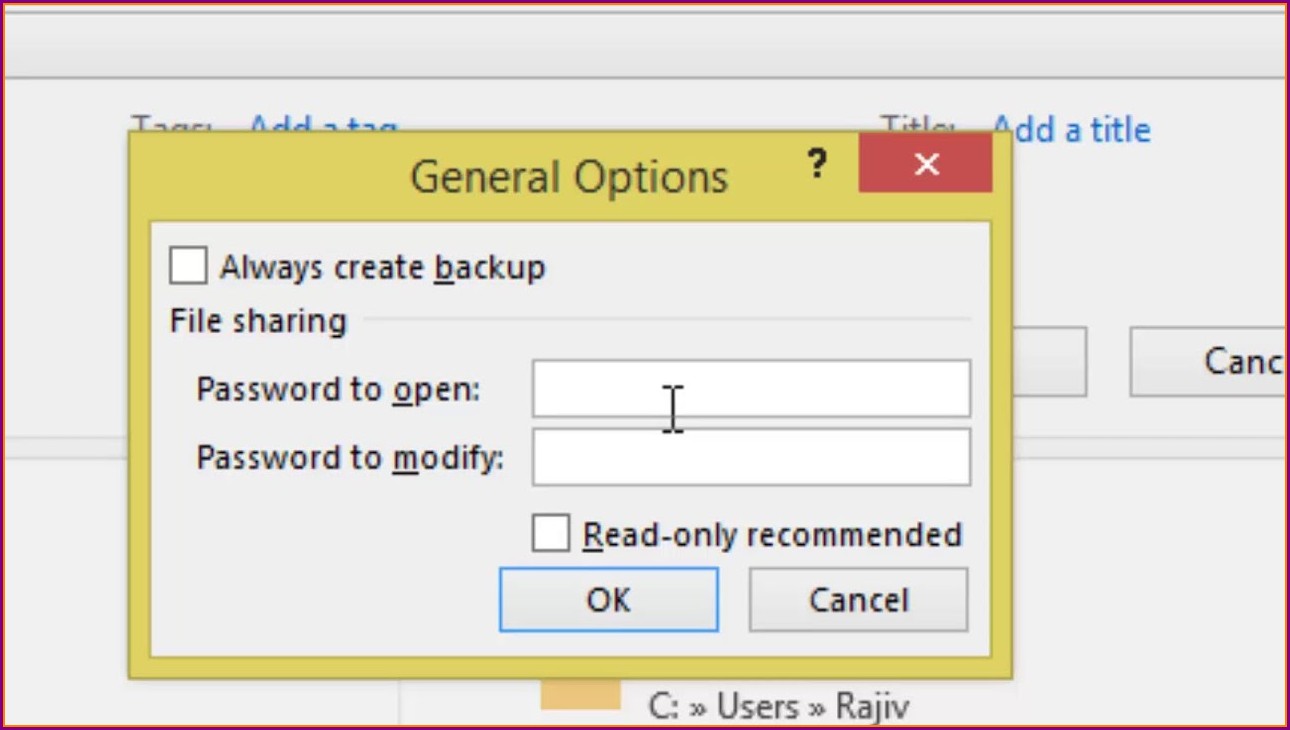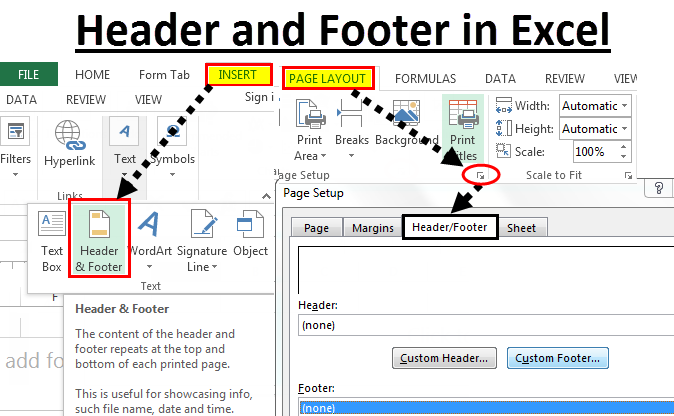3 Passos para Visualizar Excel em Português

Quer facilitar sua rotina de trabalho ou estudo no Excel? Talvez você esteja enfrentando desafios com o idioma da interface ou necessite de personalizações específicas para sua localidade. Alterar a visualização do Excel para o português não só melhora sua produtividade como também torna o uso do software mais intuitivo e familiar. Neste post, vamos explorar três passos essenciais para garantir que seu Excel esteja configurado de maneira apropriada para o português brasileiro, ajudando você a trabalhar com mais eficiência.
Passo 1: Configurar o Idioma da Interface do Excel

A primeira ação é ajustar o idioma do Excel para português. Veja como fazê-lo:
- Para usuários do Excel na web: Acesse a configuração da conta do Microsoft 365, vá para "Idioma" e adicione o português como preferência de exibição.
- Para usuários do Excel desktop: No aplicativo Excel, vá para "Arquivo" > "Opções" > "Idioma". Adicione português à lista de idiomas e defina-o como padrão.
📝 Note: Pode ser necessário reiniciar o Excel para aplicar as mudanças de idioma.
Passo 2: Personalizar a Interface do Excel para Padrões Brasileiros

Com o idioma definido, o próximo passo é personalizar o Excel para o Brasil:
- Configurar as opções de edição de texto: Garanta que a edição de texto siga as regras de pontuação, maiúsculas, e ortografia em português.
- Ajustar configurações regionais: Vá para "Arquivo" > "Opções" > "Avançado". Configure a localização para Brasil e formatação de números, datas e horas no formato BR.
- Adicionar ferramentas de dicionário: Baixe ou ative dicionários de sinônimos e gramática para o português brasileiro.
🚨 Note: Algumas funcionalidades avançadas podem não estar totalmente traduzidas ou adaptadas para o português.
Passo 3: Utilizar Ferramentas de Tradução e Correção Ortográfica

Depois de ajustar o idioma e as configurações, maximize o uso das ferramentas de suporte linguístico:
- Revisor Ortográfico: Utilize o corretor ortográfico e gramatical para verificar e corrigir erros de digitação em português.
- Tradutor Integrado: Utilize o tradutor integrado do Excel para ajudar na tradução de textos de outras línguas para o português.
- Configurar opções de auto-correção: Ajuste as opções de auto-correção para palavras e frases comuns no português.
Seguindo estes três passos, você garantirá que o Excel esteja em conformidade com as normas linguísticas e culturais brasileiras, além de tornar o ambiente de trabalho mais produtivo e familiar.
Posso mudar de volta para o idioma original se necessário?

+
Sim, você pode facilmente mudar o idioma da interface do Excel para o idioma original ou qualquer outro, seguindo os mesmos passos para adicionar um novo idioma e torná-lo padrão.
Como faço para instalar o pacote de idiomas para o Excel?

+
Para instalar um pacote de idiomas, vá até o site do Microsoft Office Language Accessory Pack, baixe e instale o pacote de idiomas de sua preferência.
Será que a minha planilha vai se adaptar às mudanças de idioma?

+
A planilha em si não mudará. Apenas as interfaces, menus e alguns recursos de formatação se adaptarão ao novo idioma, mantendo seus dados intactos.